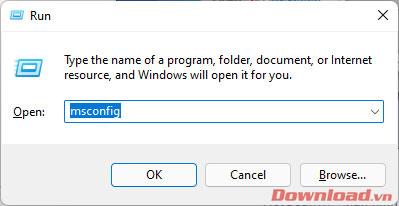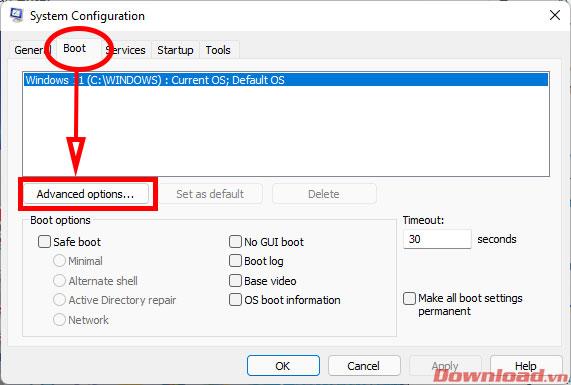Jauninot datoru uz Windows 11, daudzi lietotāji pamanīja, ka RAM ietilpība nezināmu iemeslu dēļ pēkšņi "iztvaiko". Tālāk esošajā rakstā tiks parādīts, kā ļoti vienkārši novērst Windows 11, kas nesaņem pietiekami daudz RAM kļūdu.

Windows 11: kā novērst, ka Windows nesaņem pietiekami daudz RAM
Windows 11 ir jaunākā Windows versija, un var teikt, ka tā ir uzlabota, modernāka un skaistāka nekā Windows 10. Tomēr šajā jaunajā Windows versijā joprojām ir daudz kļūdu, īpaši kļūda, kas saistīta ar nepietiekamu datu saņemšanu Sistēmas RAM. Šīs kļūdas cēlonis var būt tas, ka sāknēšanas procesa laikā Windows 11 sāknēšana neizdodas, kā rezultātā ievērojami samazinās sistēmas saņemtās RAM apjoms (atkarībā no gadījuma).
Lai labotu šo kļūdu, vispirms ir jāpiekļūst dialoglodziņam Palaist, nospiežot Windows + R taustiņu kombināciju vai nospiežot pogu Sākt -> ierakstiet Palaist , pēc tam ievadiet . Parādītajā dialoglodziņā Palaist ierakstiet atslēgvārdu Msconfig un pēc tam noklikšķiniet uz Labi .
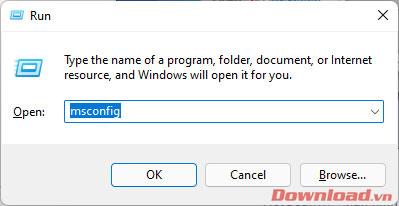
Parādītajā dialoglodziņā Sistēmas konfigurācija noklikšķiniet uz cilnes Sāknēšana un pēc tam noklikšķiniet uz pogas Papildu opcijas...
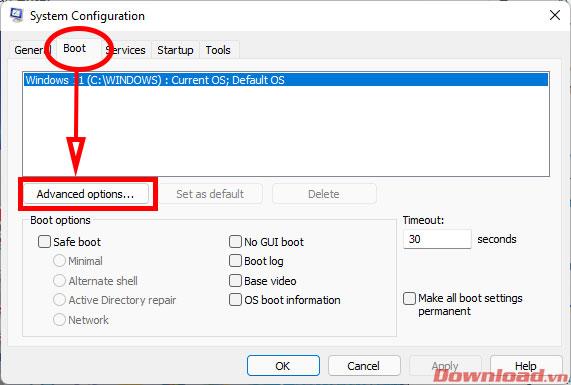
Dialoglodziņā BOOT Advanced Options atzīmējiet lodziņu Maksimālā atmiņa un pēc tam atlasiet maksimālo RAM ietilpību, ievadot vai nospiežot augšupvērsto bultiņas pogu, līdz ietilpība sasniedz maksimālo līmeni. Pēc atlases noklikšķiniet uz Labi , lai saglabātu.

Pēc instalēšanas, lūdzu, restartējiet datoru. Pēc restartēšanas pārbaudiet RAM ietilpību, lai redzētu, vai sistēmai ir pietiekami daudz.
Novēlam veiksmi!